Podle TechieWriter
Jak zjistit, zda někdo nekradne vaši WiFi: - Používáte WiFi pouze k procházení a stále vám chodí internetový účet v řádu tisíců? Řekl bych, že je nejvyšší čas, abyste si bez obav ověřili, zda váš internet používá někdo jiný. Existuje mnoho způsobů, jak mohou lidé ukrást váš internet a dát vám obrovský účet. Pokud máte podezření, že se něco děje, měli byste určitě jít na důkladnou kontrolu. Zajímá vás, jak zjistit, zda někdo nekradne váš internet nebo ne? Ponořte se do článku a pak pro vás máme správné řešení.
KROK 1
- Nejprve se ujistěte, že jste připojeni k internetu prostřednictvím podezření na WiFi.
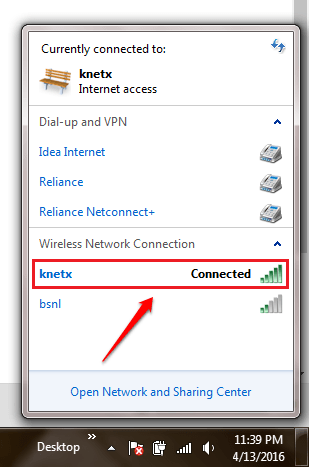
KROK 2
- Nyní se musíte přihlásit ke svému účtu routeru webová stránka. Za tímto účelem se můžete spolehnout na příručku k routeru. 192.168.1.1 je IP adresa, kterou mnoho směrovačů používá jako výchozí bránu. Pokud tedy zadáte tuto adresu do adresy URL svého prohlížeče, pravděpodobně se dostanete na přihlašovací stránku routeru. Jakmile se dostanete na přihlašovací stránku, zadejte uživatelské jméno a heslo a stiskněte přihlašovací tlačítko, jak je znázorněno na níže uvedeném snímku obrazovky.
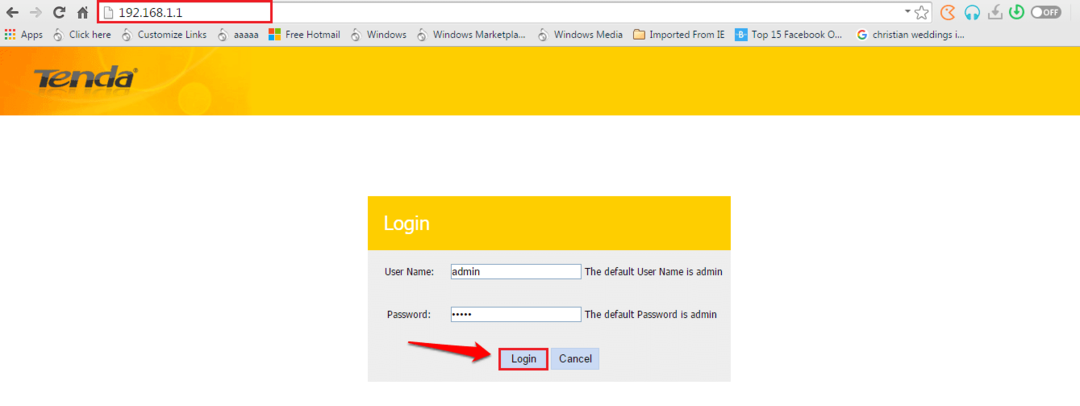
KROK 3
- Jakmile jste přihlášeni, musíte najít tabulku s názvem DHCP. Umístění se liší od routeru k routeru. V routeru jsem našel svůj DHCP po kliknutí na tlačítko s názvem Pokročilý.
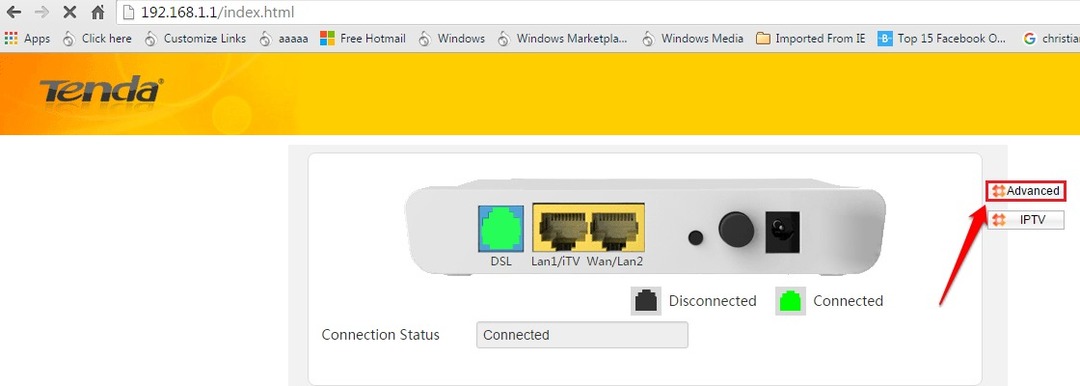
KROK 4
- Když jste nasměrováni na Pokročilý nastavení, vyhledejte sekci s názvem Informace o zařízení v levém podokně okna. Mezi položkami uvedenými v seznamu najděte pojmenovanou a klikněte na ni DHCP.
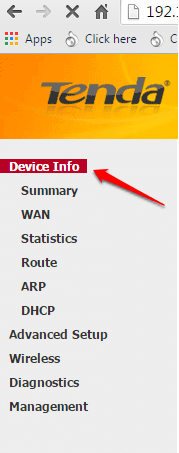
KROK 5
- The DHCP tabulka vám poskytne informace o všech zařízeních, která jsou připojena k vaší síti. Jednoduše zkontrolujte svoji IPV4 adresu pomocí Příkazový řádek metoda popsaná v krocích 6 a 7. Všechny ostatní položky než vaše vlastní mohou být narušiteli. Pokud jste k WiFi připojili jakékoli jiné zařízení, pak by položky mohly představovat jedno nebo více vašich dalších zařízení. Použijte níže uvedenou metodu ke kontrole vaší adresy IPV4 pomocí Příkazový řádek.
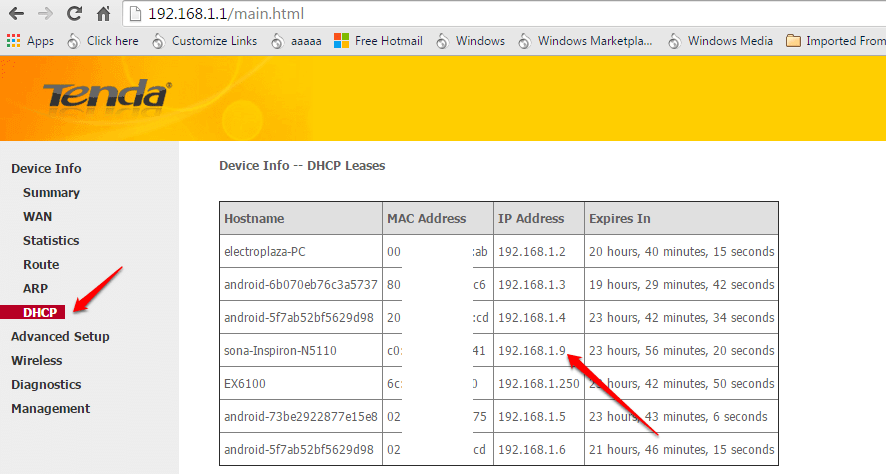
KROK 6
- Chcete-li zjistit adresu IPV4 vašeho zařízení, připojte zařízení k respektované síti a otevřete Příkazový řádek v režimu správce. Jakmile tam budete, zadejte ipconfig a udeřit Enter klíč.
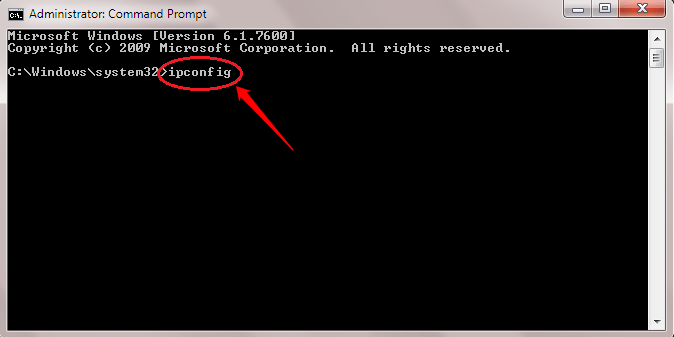
KROK 7
- Přejděte dolů a najděte adresu IPV4 vašeho zařízení, jak je znázorněno na níže uvedeném snímku obrazovky.
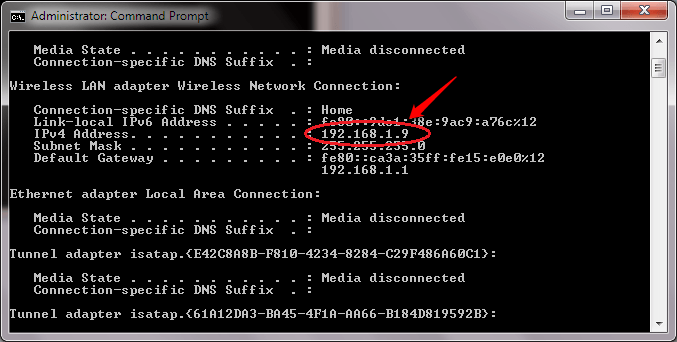
Nedovolte, aby vám už někdo ukradl WiFi. Najděte si dnes zloděje WiFi. Jakmile jste si jisti, že vaše WiFi je ve skutečnosti odcizeno, jak jste předpokládali, můžete změnit bezpečnostní klíč nebo přizpůsobit pokročilejší funkce, jako je filtrování MAC adres. Doufám, že vám článek byl užitečný.


